Dodawanie etykiet
ułatwia czytającym wybranie jednym kliknięciem tekstów powiązanych tematycznie (kliknięcie na etykietę (słowo/a określające temat/kategorię wpisu) spowoduje pokazanie przez Bloggera postów na konkretny temat, oznakowanych tą samą etykietą).
O dodawaniu etykiet do postów już TU pisałam, niedługo po tym zmieniło się co nieco, dziś naniosłam zmiany w starym tekście, pomimo tego zdecydowałam się na uaktualnienie i zebranie w jednym miejscu wszystkiego, co jest związane z etykietami.
Poniżej:
- Dodanie etykiety do wpisu
- Ustawienie widoczności etykiet pod postem
- Gadżet 'Etykiety' (dodanie do bocznej kolumny wszystkich lub wybranych etykiet)
- Dodanie etykiety do gadżetu 'Strony' i publikowanie w bocznej kolumnie lub pod nagłówkiem
Dodawanie etykiet do postów
Dodanie etykiety po raz pierwszy:
Podczas pisania nowego wpisu lub w trybie edycji wpisu dodanego wcześniej, w prawej kolumnie USTAWIENIA POSTA trzeba kliknąć na ETYKIETY ↓,
postawić kursor | w miejscu na wpisanie nowej etykiety i wpisać nazwę etykiety - trzeba pamiętać, że po wpisaniu nowej etykiety należy postawić po niej przecinek (np: przepisy na ciasto,) nawet jeśli w danej chwili nie zamierzamy dodawać kolejnej.
W tym samym miejscu i w taki sam sposób dodaje się nową, kolejną etykietę, podczas pisania innych postów.
Podczas pisania nowego wpisu lub w trybie edycji wpisu dodanego wcześniej, w prawej kolumnie USTAWIENIA POSTA trzeba kliknąć na ETYKIETY ↓,
postawić kursor | w miejscu na wpisanie nowej etykiety - niżej pojawiają się etykiety dodane wcześniej (widać to na środkowym obrazie ↓),
na liście etykiet kliknąć na tę, którą chcemy dodać, etykieta zniknie z listy i 'przeniesie się' wyżej (do miejsca przeznaczonego na wpisywanie etykiet) - w taki sam sposób (klikając) dodaje się kolejne etykiety (do
każdego wpisu można dodać ich wiele).
Opublikowany wpis ⬇ z etykietami i przyciskami udostępnienia (m.in. na stronach: Pinterest, Facebook, Blogger).
Etykiety mogą, ale nie muszą być widoczne pod postem, ich lista może się znajdować n.p. tylko w bocznej kolumnie.
___
Ustawienie widoczności etykiet pod postem - gadżet: Posty
Panel nawigacyjny → Układ → gadżet POSTY → Edytuj.
Tu kliknięciem na suwak ustawia się m. in. widoczność etykiet pod postami. Żeby były widoczne suwak na poziomie punktu Pokaż etykiety ↓ musi być zielony (szary oznacza, że etykiety pod postami nie pojawią się).
W tym samym miejscu, troszkę niżej można wpisać słowo 'Etykiety' zamiast 'Labels'.
Po wprowadzeniu zmian - kliknięcie na ZAPISZ.
___
___
Dodanie/usunięcie etykiet w wielu postach
Nie trzeba edytować wpisu, żeby zmienić etykietę/y. Po najechaniu myszką na wybrany post, znajdujący się w panelu nawigacyjnym na liście POSTY, z prawej strony pojawiają się ikony narzędzi; jedno z nich ↓ dotyczy etykiet;
po kliknięciu na nie otwiera się małe okienko (nr. 1 ↓), w którym można dokonać zmian:
dodać nową etykietę / usunąć wcześniej dodaną;
nową etykietę można dodać wpisując ją lub wybierając etykietę z listy (lista etykiet pojawi się po postawieniu kursora w miejscu, w którym wpisuje się etykiety - ↓ nr. 2);
wprowadzone zmiany zapisuje się klikając na zastosuj.
Tę samą czynność można wykonać dla wielu postów. Kolejne kroki:
panel nawigacyjny → Posty → Zarządzaj → zaznaczenie postów, dla których ma być dokonana zmiana → kliknięcie na ikonę narzędzia 'zastosuj etykiety' → dokonanie zmian w okienku, które się otworzy i kliknięcie na ZASTOSUJ.
___
Gadżet: Etykiety
Dodanie gadżetu do bocznej kolumny. Kolejne kroki/kliknięcia: Układ → Dodaj gadżet → Etykiety → Konfiguruj etykiety → Zapisz.
Po kliknięciu na ETYKIETY, na liście gadżetów, otworzy się okno Konfiguruj etykiety ↓.
Jest tu miejsce na tytuł (może być wpisany lub nie), można wybrać sposób sortowania (np alfabetycznie) i sposób pokazania etykiet (lista lub chmura).
Jeśli wybierzemy opcję: Pokaż wszystkie etykiety (obraz 1. - z lewej strony ↓) - ostatnim krokiem jest kliknięcie na ZAPISZ.
Jest też możliwość wyboru pokazywanych etykiet (obraz 2. - z prawej strony ↓) - po kliknięciu na (Pokaż) wybrane etykiety, w oknie wyświetli się lista etykiet; kliknięciem zaznaczmy ☑ te, które mają być widoczne na stronie. Po dokonaniu wyboru klikamy na ZAPISZ.
Zmian w gadżecie ETYKIETY nie trzeba dokonywać, można go dodać z ustawieniami domyślnymi i kliknąć ZAPISZ.
___
___
Dodanie etykiet do gadżetu 'Strony' i publikowanie w bocznej kolumnie lub pod nagłówkiem
Gadżet
STRONY może być umieszczony pod nagłówkiem lub obrazem nagłówka, może być w bocznej kolumnie, czy pod lub nad kolumną postów. Może być jednocześnie umieszczony w kilku miejscach - lista pokazywanych
stron może być różna (np inna pod nagłówkiem, niż w bocznej kolumnie).
Położenie gadżetu można zmieniać przeciągając go myszką. Ten sam, przesunięty gadżet będzie inaczej wyglądał w bocznej kolumnie i pod/nad kolumną postów, a inaczej pod nagłówkiem. Na obrazach ↓ widać ten sam gadżet - pod nagłówkiem i po przeciągnięciu go pod kolumnę postów (w bocznej kolumnie będzie węższy (dopasuje się do jej rozmiaru), ale będzie wyglądał tak samo jak pod kolumną postów).
Obok strony głównej, dodałam do gadżetu odnośniki/linki do etykiet (kliknięcie na wybraną etykietę spowoduje, że otworzą się wszystkie teksty na ten sam temat - wszystkie teksty oznakowane tą samą etykietą (film czy satyra).
Dodanie etykiety do gadżetu strony
Po kliknięciu na UKŁAD w panelu nawigacyjnym trzeba wybrać kolumnę, do której ma być dodany gadżet i kliknąć: DODAJ GADŻET ↓ .
Po wybraniu gadżetu STRONY, w oknie edycji ('skonfiguruj listę stron') ↓ należy:
- kliknąć
DODAJ NOWY ELEMENT,
- otworzy się kolejne okno, w którym trzeba: wpisać nazwę strony (może to być użyta nazwa etykiety (np film) lub inna (np kino),
pod nazwą trzeba wpisać lub wkleić adres (URL etykiety można skopiować na swojej stronie, najeżdżając myszką na tę konkretną etykietę, znajdującą się pod postem),
kliknąć ZAPISZ ↓, okno
się zamknie,
- dodana strona etykiety pojawi się na liście w oknie, które pozostało otwarte, trzeba tu kliknąć na ZAPISZ -
okno 'skonfiguruj listę stron' zamknie się, gadżet zostanie
opublikowany na stronie w wybranej kolumnie, myszką można go przenieść w
inne miejsce (zmianę w Układzie należy zapisać).
Podczas edycji można zmienić tytuł gadżetu.
Podczas edycji gadżetu STRONY korzystając ze strzałek (w górę / w dół) można przesuwać pozycje znajdujące się na liście ↓.
Gadżet można w dowolnym momencie edytować, żeby edytować wybraną stronę (i np zmienić jej nazwę) lub żeby dodać/usunąć jakąś pozycję (usunięcie z listy - po
kliknięciu na kosz).
___
___











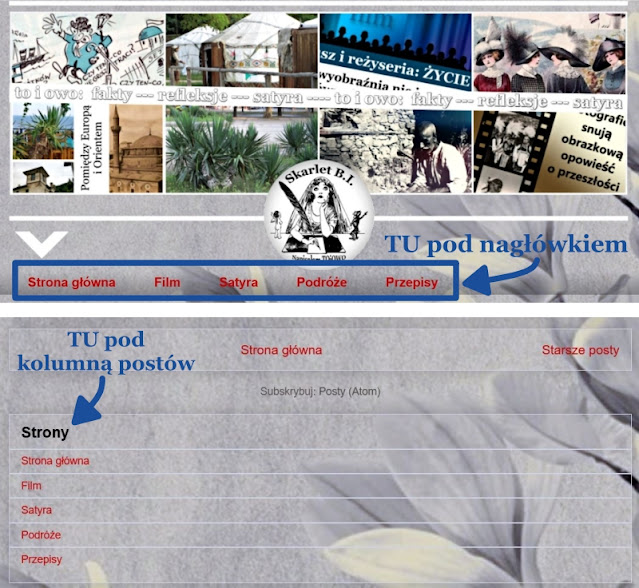



Brak komentarzy:
Prześlij komentarz